Windows 11 poskytuje bezpečnosť dôverných údajov a informácií používateľov pomocou hesiel a kódov PIN. Používateľ však môže mať kód PIN alebo heslo alebo oboje podľa svojich preferencií. Používateľ musí splniť určité podmienky a až potom je povolený PIN alebo heslo na používateľskom účte Windows.
Tento článok je praktickým sprievodcom na zmenu alebo resetovanie kódu PIN v systéme Windows 11.
Ako zmeniť alebo resetovať PIN v systéme Windows 11?
PIN je kombinácia rôznych čísel alebo písmen. PIN zaisťuje bezpečnosť vašich údajov a je vyžadovaný vždy, keď je vyžadovaný prístup do systému. Pričom môže existovať viacero spôsobov ako napr Zámok na odtlačky prstov ,Heslo alebo identifikácia tváre. The PIN je ďalšou a najpoužívanejšou možnosťou zabezpečenia.
Poďme diskutovať o prvom spôsobe zmeny kódu PIN v systéme Windows 11.
Ako zmeniť PIN v systéme Windows 11?
Zmena kódu PIN v systéme Windows 11 je samozrejmá a nie je to zložitá úloha. Namiesto toho je Windows 11 navrhnutý s jednoduchým rozhraním, ktoré svojim používateľom poskytuje čo najväčšiu jednoduchosť. Tu je niekoľko spomenutých krokov:
Krok 1: Otvorte Nastavenia
V ponuke Štart zadajte a vyhľadajte „ Nastavenie' a kliknutím naň ho otvoríte:
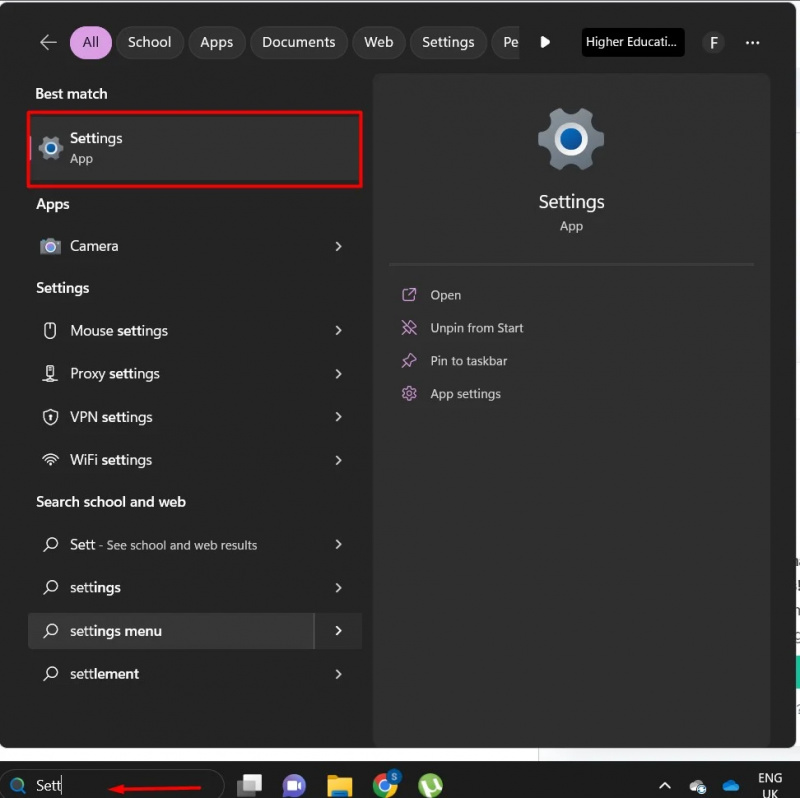
Krok 2: Kliknite na možnosť Účty
Na bočnom paneli Nastavenia kliknite na 'účty' možnosť:
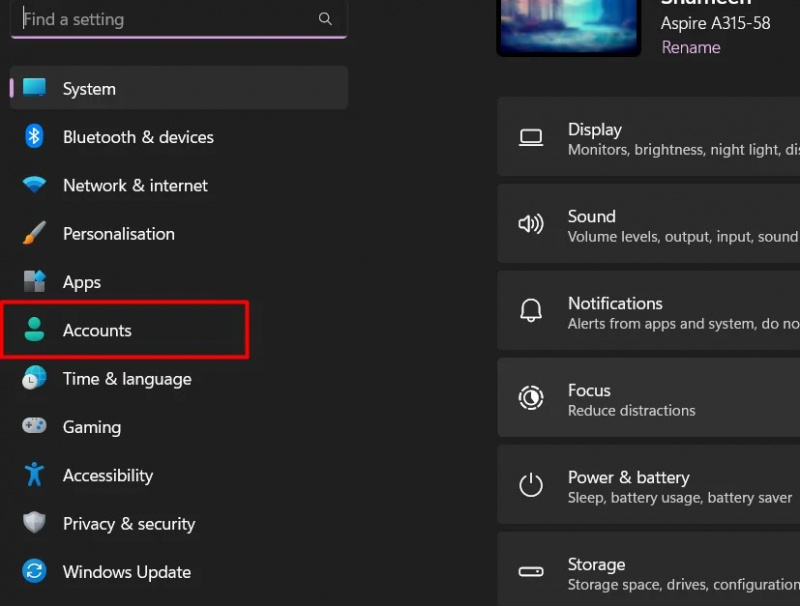
Krok 3: Vyberte Možnosti prihlásenia
V rozhraní účtov kliknite na 'Možnosti prihlásenia' ako je znázornené na snímke obrazovky nižšie:
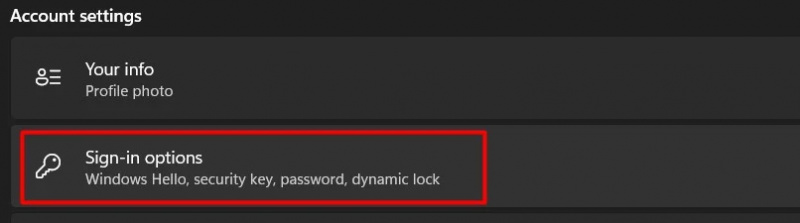
Krok 4: Prístup k možnosti PIN
V časti Účty bude a „PIN (Windows Hello)“ možnosť. Kliknutím naň zmeníte PIN:
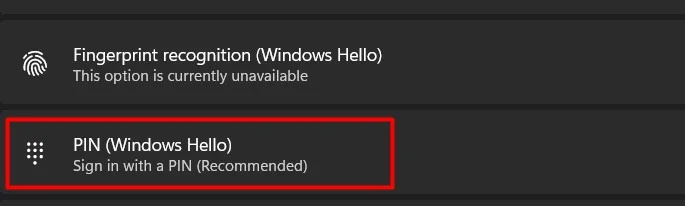
Krok 5: Zmeňte PIN
Teraz používatelia kliknú na „Zmeniť PIN“ tlačidlo:

Krok 6: Zadajte nový PIN
Tým sa otvorí nové rozhranie. V nasledujúcom rozhraní uveďte existujúce PIN vášho systému Windows a potom poskytnite Nový PIN a potvrďte PIN . A kliknite na 'OK' možnosť:
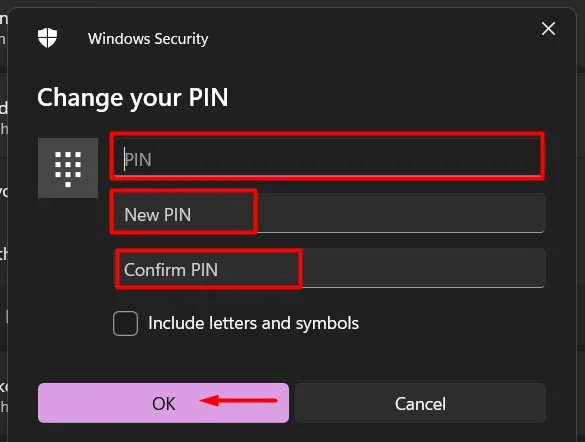
Týmto sa zmení váš PIN a teraz sa môžete prihlásiť do systému pomocou nového PIN. Kód PIN sa však zmení iba vtedy, ak sa zhoduje Nový PIN alebo Potvrdiť PIN.
Ako resetovať PIN v systéme Windows 11?
Resetovanie možnosti PIN je možné použiť, keď ste zabudli PIN vášho systému. V takom prípade nemôžete zmeniť svoj PIN, pretože vyžaduje starší PIN. Môžeme teda prejsť na možnosť Obnoviť PIN. Tu je niekoľko spomenutých jednoduchých krokov:
Krok 1: Otvorte Nastavenia
V ponuke Štart zadajte a vyhľadajte 'Nastavenie' možnosť a kliknutím na ňu ju otvorte:
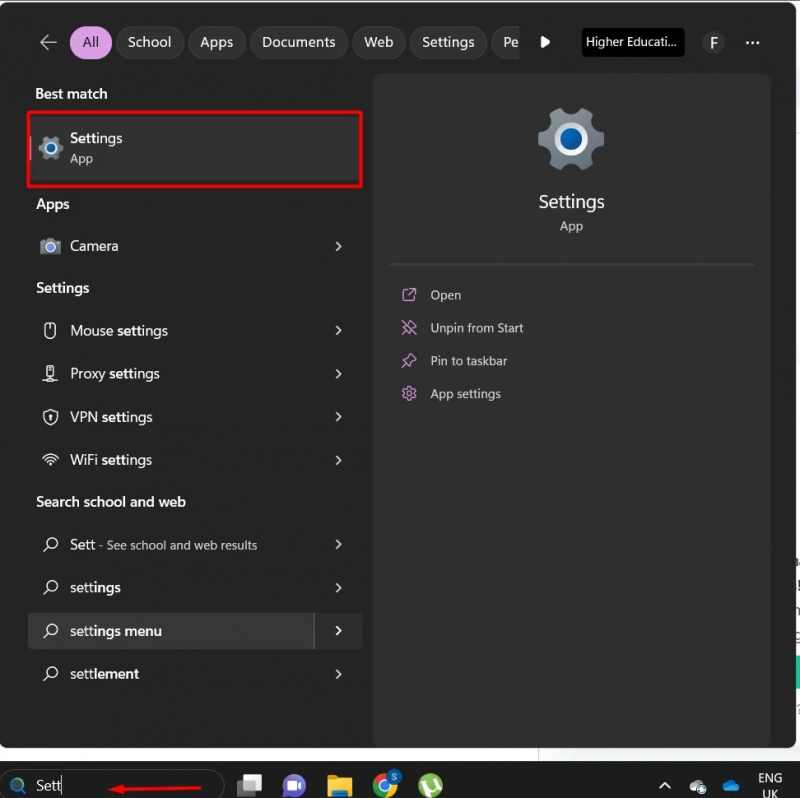
Krok 2: Kliknite na možnosť Účty
Z 'Nastavenie' možnosť, kliknite na 'účty' možnosť:
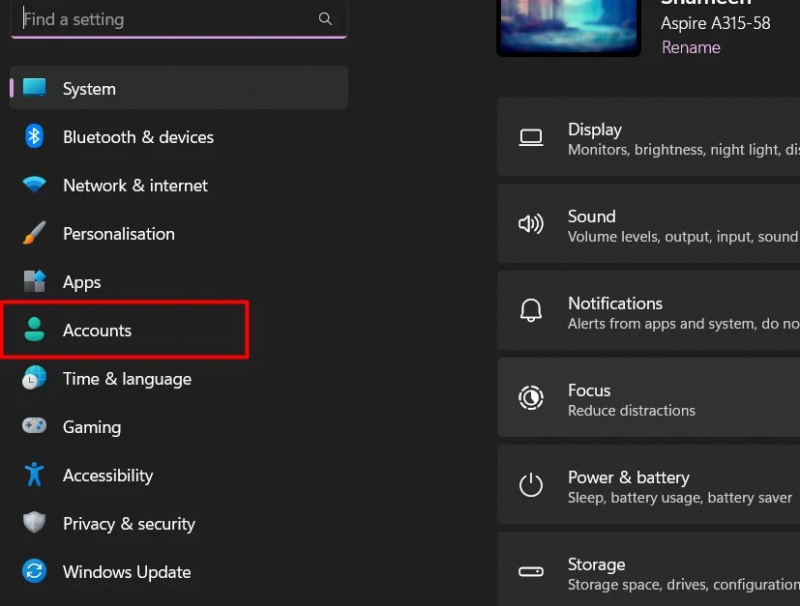
Krok 3: Možnosť prihlásenia
V 'účty' možnosť, kliknite na „Možnosti prihlásenia“:
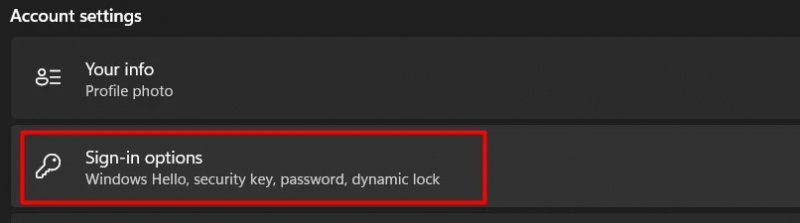
Krok 4: Zabudli ste PIN
Kliknutím na „PIN (Windows Hello)“ možnosť, kliknite na „Zabudol som svoj PIN“ možnosť:
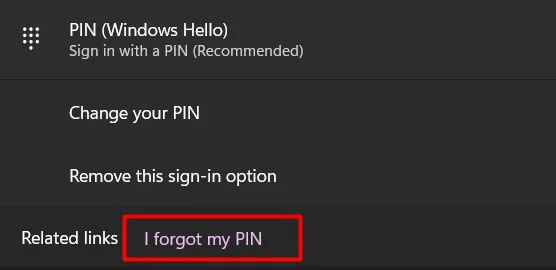
Krok 5: Overte účet
Keďže už nemáte svoj PIN, môžete zadať heslo svojho účtu a kliknúť na 'OK' tlačidlo:
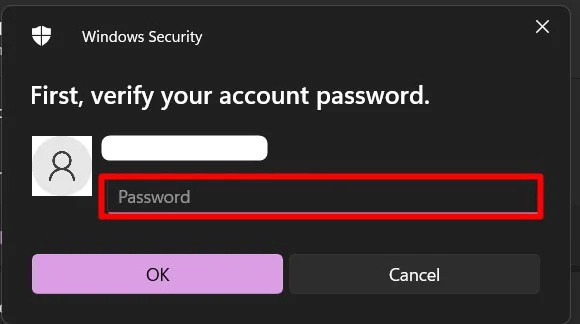
Krok 6: Zmeňte PIN
Po úspešnom overení vášho hesla vám Microsoft Windows poskytne nové rozhranie, v ktorom poskytnete a Nový PIN a a Potvrďte PIN . Upozorňujeme, že obidva kódy PIN by sa mali zhodovať, aby sa zmenili:
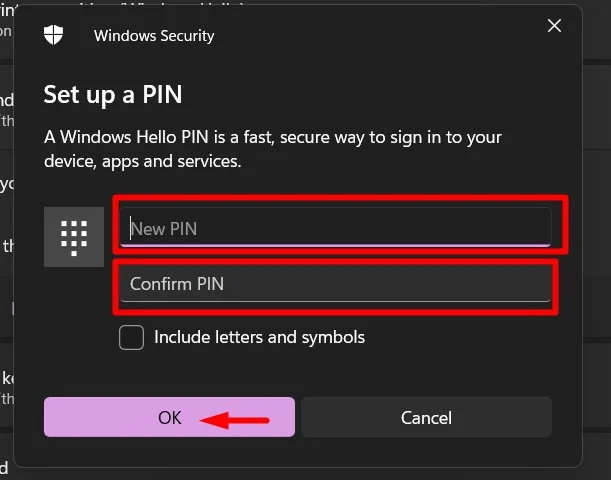
Krok 7: Stlačte tlačidlo „OK“.
Potom Windows zobrazí nasledujúce okno. Kliknite na 'OK' tlačidlo:
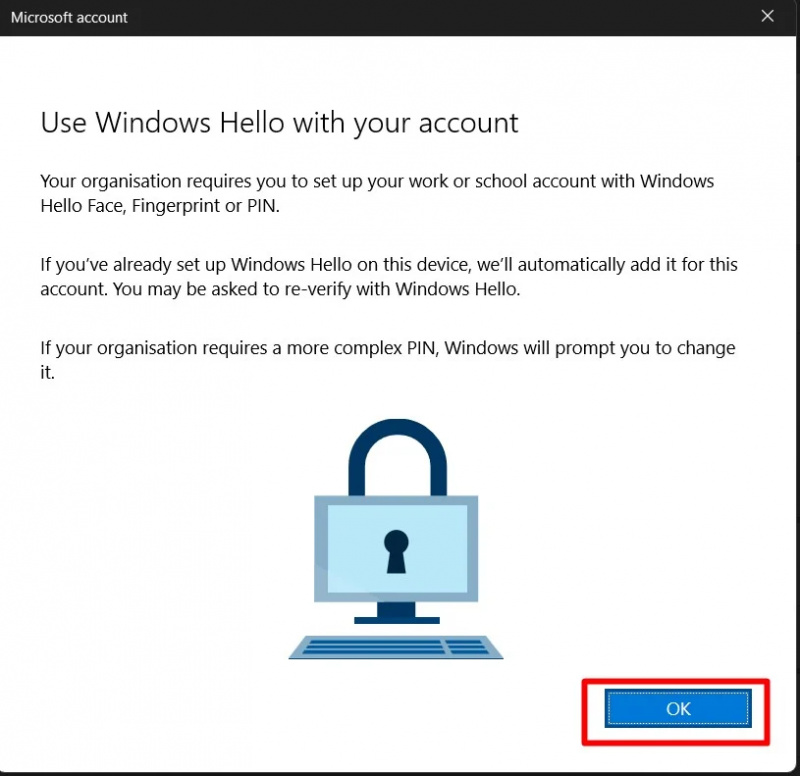
Tu bol kód PIN vášho operačného systému úspešne zmenený. Stlačte tlačidlo 'OK' tlačidlo:
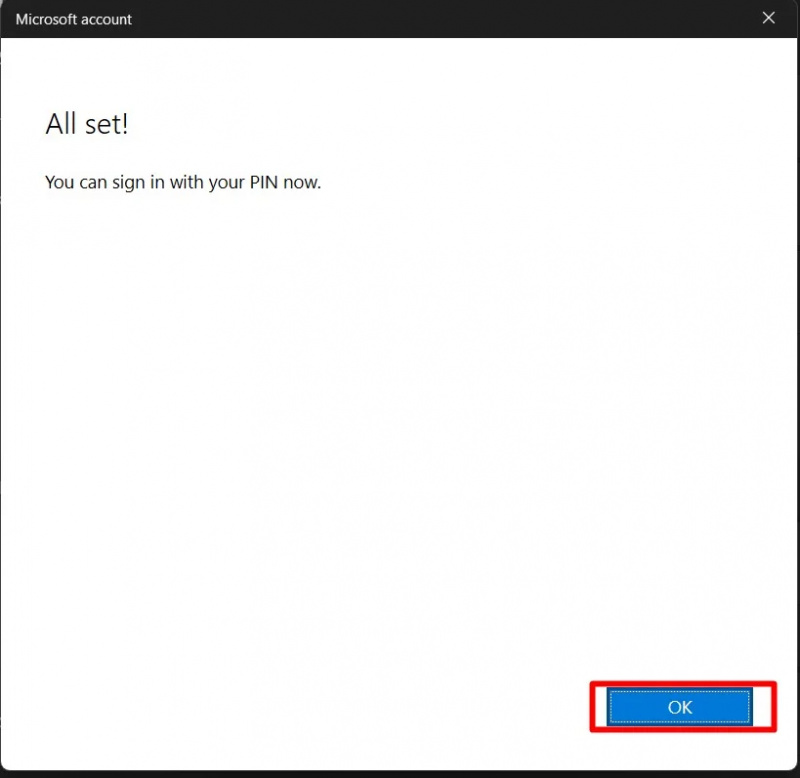
To je zo sprievodcu všetko.
Záver
Ak chcete zmeniť alebo resetovať kód PIN v systéme Windows 11, povoľte funkciu PIN pomocou Nastavenia a kliknite na „Zmeniť PIN“ alebo „Zabudol som svoj PIN“ . Systém Windows poskytuje zabezpečenie a zaisťuje dôvernosť údajov povolením funkcie PIN. Vždy sa odporúča ponechať si PIN aj heslo pre prípad, že by jeden z nich nefungoval, alebo ste zabudli, aby ste sa do systému dostali pomocou druhého. Tento článok poskytuje podrobný návod na zmenu alebo resetovanie kódu PIN v systéme Windows 11.